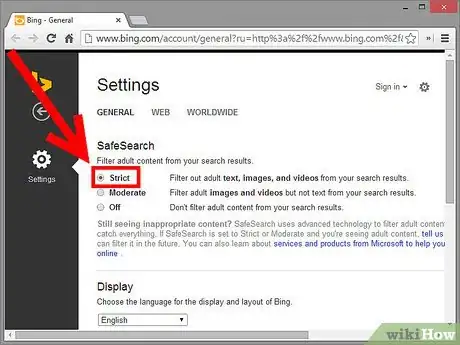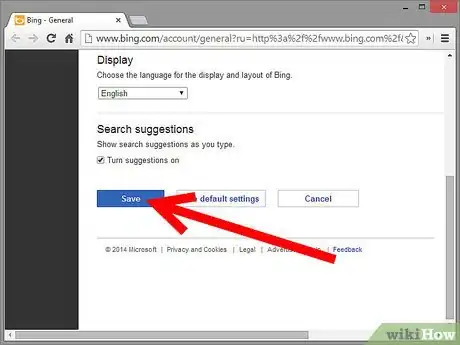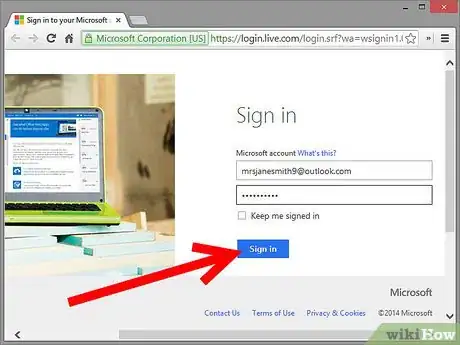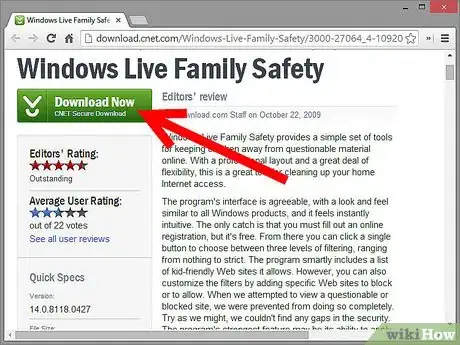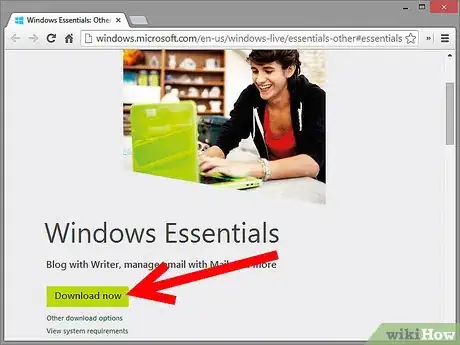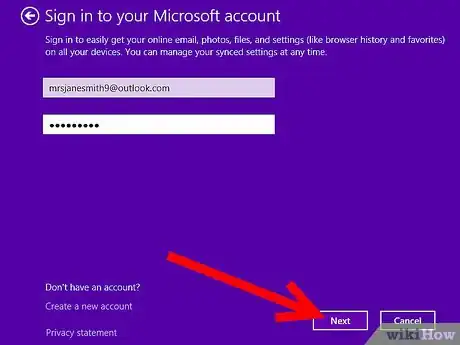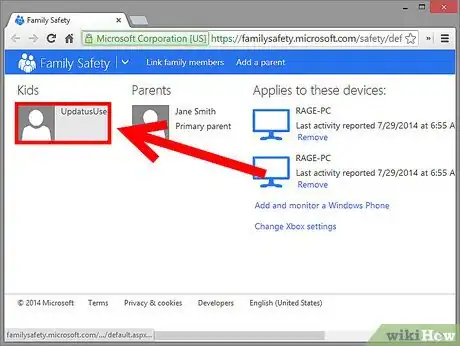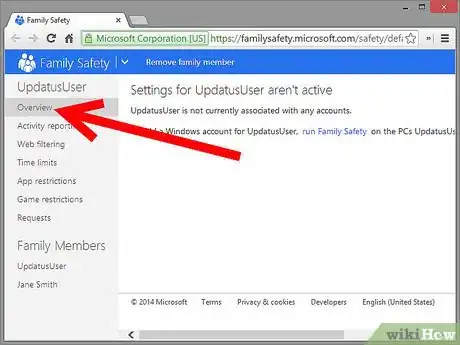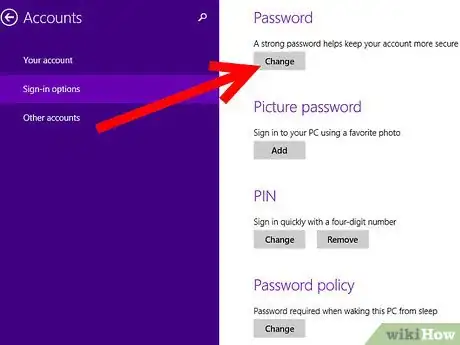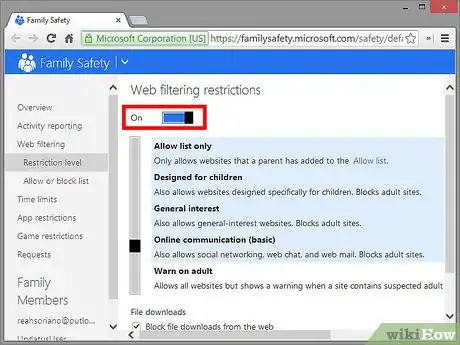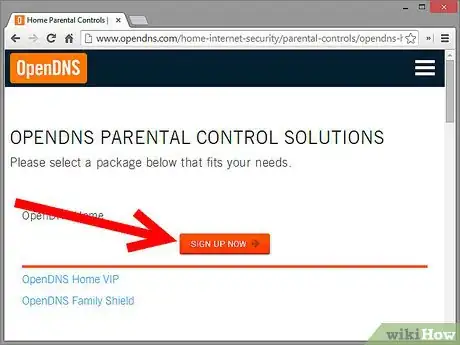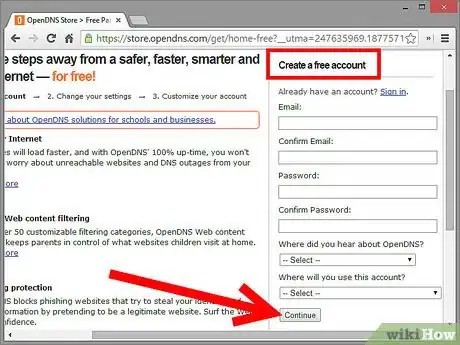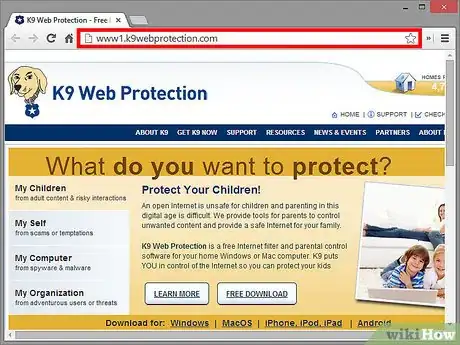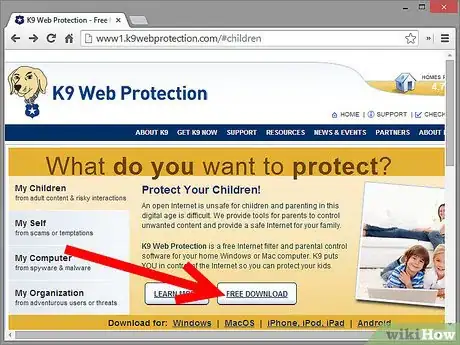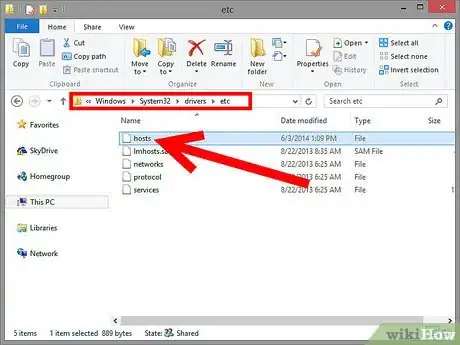X
wikiHow es un "wiki", lo que significa que muchos de nuestros artículos están escritos por varios autores. Para crear este artículo, 48 personas, algunas anónimas, han trabajado para editarlo y mejorarlo con el tiempo.
Este artículo ha sido visto 46 170 veces.
Si estás en Internet, especialmente cuando haces búsquedas en Bing o Google, es muy probable que encuentres pornografía. No necesitas ver eso, y tu niño tampoco. Aquí te mostraremos un par de cosas que puedes hacer para eliminar ese mugrero y de disfrutar del lado más humano del Internet. Sigue leyendo.
Pasos
Método 1
Método 1 de 6:Búsqueda segura con Google
Método 1
-
1Navega a Google.com Ajustes de Seguridad. En la parte superior, verás el filtro de SafeSearch (búsqueda segura). Por defecto, está en una posición moderada. Desplaza el interruptor hacia la derecha.
- Si ajustas apropiadamente esta búsqueda se bloquearán las imágenes pornográficas de tus búsquedas; incluso búsquedas provocativas. Si buscas la palabra “sexo”, sólo regresarán imágenes que puedan ser sugestivas, pero no algo que no encuentres en la televisión.
-
2Bloquea SafeSearch. Un filtro es bueno, pero cualquier niño de 12 años podrá burlarlo fácilmente. Para proveer un nivel más grande de protección, puedes bloquear los ajustes de SafeSearch, para que requiera que inicies sesión para cambiarlo. De tu página de Ajustes, haz clic en bloquear SafeSearch, como se muestra a continuación:
- Necesitarás conectarte a tu cuenta con tu contraseña, y SafeSearch permanecerá activo hasta que lo apagues. Aun más, puedes ver fácilmente si está activado: ya que aparecerán unos círculos de colores en la parte superior de la pantalla siempre y cuando SafeSearch esté activado.
- Necesitarás conectarte a tu cuenta con tu contraseña, y SafeSearch permanecerá activo hasta que lo apagues. Aun más, puedes ver fácilmente si está activado: ya que aparecerán unos círculos de colores en la parte superior de la pantalla siempre y cuando SafeSearch esté activado.
-
3Guarda tus preferencias. Cuando termines de ajustar SafeSearch, asegúrate de hacer clic en el botón azul de Guardar al final de la pantalla, o tus preferencias no se guardarán.
Método 2
Método 2 de 6:Búsqueda segura con Bing
Método 2
-
1Navega a Bing.com SafeSearch. En la parte superior, verás el filtro de SafeSearch. Por defecto, está en una posición moderada. Haz clic en el botón superior para habilitar un filtrado estricto.
- A diferencia de Google, un filtrado estricto en Bing bloqueará todo. Por ejemplo, buscar la palabra “sexo”, en Bing, y no obtendrás ningún resultado. Esto indica que no solo está filtrando el contenido de los resultados, si no que prohibe la búsqueda por completo. Dependiendo de tus preferencias, puede ser algo bueno o algo malo. De cualquier forma, existe una gran diferencia entre las búsquedas de Bing y las de Google.
- Nota: Bing no ofrece una manera de bloquear el filtrado estricto.
- A diferencia de Google, un filtrado estricto en Bing bloqueará todo. Por ejemplo, buscar la palabra “sexo”, en Bing, y no obtendrás ningún resultado. Esto indica que no solo está filtrando el contenido de los resultados, si no que prohibe la búsqueda por completo. Dependiendo de tus preferencias, puede ser algo bueno o algo malo. De cualquier forma, existe una gran diferencia entre las búsquedas de Bing y las de Google.
-
2Guarda tus preferencias. Cuando termines de ajustar la configuración de SafeSearch, asegúrate de hacer clic en el botón azul al final de la pantalla, o tus preferencias no se guardarán.
Método 3
Método 3 de 6:Microsoft Family Safety
Método 3
-
1Navega al sitio web de Family Safety. Puedes hacerlo desde cualquier computadora. Sigue los pasos e inicia sesión.
-
2Descarga el filtro de Family Safety. Este software deberás instalarlo en las computadoras que quieras proteger. Estará monitoreando a tus hijos usando los ajustes de seguridad que hayas elegido.
-
3Revisa si Family Safety ya está instalado. Viene pre-instalado en algunas versiones de Windows 7. Para verificarlo, haz clic en “Inicio > Todos los programas > Windows Live” y luego si está instalado, haz clic en “Windows Live Family Safety”.
- Si no está instalado, ve a la página de descarga de Windows Live Family Safety y haz clic en “Descargar”. Sigue las instrucciones para instalarlo:
-
4Inicia sesión. Usando tu ID de Windows Live, inicia sesión y asigna el “padre de familia”, la persona que administrará los ajustes. No puedes cambiar esto en un futuro. Si no tienes una ID de Windows Live, tendrás que conseguir una.
-
5Selecciona qué quieres monitorear. Haz clci en la casilla a lado de la cuenta de Windows de cada miembro de la familia que quieras monitorear, luego haz clic en “Siguiente” o “Guardar”.
- Para monitorear alguien que no está en la lista, tendrás que crear una nueva cuenta de Windows. Microsoft recomienda que cada persona en la casa tenga su propia cuenta de Windows.
- Deshabilita las cuentas de invitados – podrían querer usarlas para burlar los filtros.
-
6Haz que coincidan las cuentas. Si es la primera vez que usas Family Safety, sáltate este paso.
- Si ya usabas Family Safety, haz que coincida cada cuenta de Windows a un nombre en la lista de miembros en Family Safety. Si una cuenta de Windows no coincide con un nombre, haz clic en la opción para agregarla.
- Cuando termines, asegúrate de hacer clic en el botón de “Guardar”.
-
7Agrega las contraseñas. Si no tienes contraseñas para la cuenta de administrador de Windows o para las cuentas que no estás monitoreando con Family Safety, verás una pantalla para “Agregar contraseña”. Haz clic en “agregar contraseñas”.
-
8Verifica la configuración. Haz clic en “Siguiente” y verás las cuentas de Windows que Family Safety está monitoreando en tu computadora.
- Es importante que todas tus cuentas de Windows tengan contraseñas. Sin eso, los niños podrían iniciar sesión en la cuenta y burlar los ajustes de Family Safety, ve a los sitios web que no quieras que vean, y no podrás ver los reportes de las actividades en línea.
Método 4
Método 4 de 6:OpenDNS
Método 4
-
1Regístrate en OpenDNS. Si quieres filtrar lo que puedes y lo que no puedes ver en el Internet, puedes usar OpenDNS. Las escuelas y las oficinas de gobierno lo usan, y hay opciones gratuitas.
-
2Crea una cuenta. Una vez que hayas creado tu cuenta, configura tus ajustes de Internet para usar las direcciones IP de OpenDNS como los nombres de dominio de tus servidores. Ahora podrás personalizar tus preferencias de filtro.
Método 5
Método 5 de 6:Software comercial
Método 5
-
1Usa un filtro profesional de pornografía. Estos pueden bloquear sitios web indeseados y filtrar sitios web pornográficos en tu computadora (ejemplo: SentryPC, HomeGuard Porn Filter, etc.).
-
2Instálalo desde la cuenta de administrador. Se requiere la contraseña de administrador para desinstalar el filtro o cambiar su configuración.
-
3Hay un número de tales productos. La mayoría de los decentes deben tener las siguientes habilidades:
- Trabajar con cualquier navegador: (IE, Safari, Firefox, Google Chrome).
- Estar protegidos por contraseñas, para que sólo el administrador pueda deshabilitar el bloqueo.
- Venir con una lista incluida de criterios de filtración.
- Tener una lista en blanco para agregar manualmente sitios web que no deberían filtrarse.
- Si tienes una Mac, asegúrate de que el filtro que compres sea compatible con tu versión de OS X.
Método 6
Método 6 de 6:Hosts de Windows
Método 6
-
1Modifica el archivo de Hosts de Windows.
- Ubica tu archivo Hosts. El archivo Hosts está ubicado en diferentes lugares dependiendo de tu versión de Windows.
- En XP/VISTA/7 está ubicado en el directorio C:\WINDOWS\SYSTEM32\DRIVERS\ETC .
- En 2000 está ubicado en la carpeta C:\WINNT\SYSTEM32\DRIVERS\ETC o la carpeta C:\WINDOWS\SYSTEM32\DRIVERS\ETC, dependiendo de la naturaleza de tu instalación.
- Para ver el contenido del archivo, navega a la ubicación del archivo y haz doble clic en él. Te preguntará si quieres buscar en Internet el programa para abrir el archivo o si quieres escoger uno de la lista. Escoge la opción de buscar en la lista y abre el archivo con Notepad. Ahora podrás ver los sitios web que están bloqueados.
- Para bloquear manualmente un sitio, ve hasta la parte inferior del archivo y en una nueva línea teclea “127.0.0.1 elsitioquequierasbloquear.com” sin las comillas. Esto bloqueará el sitio que quieras bloquear. Repite el proceso con cualquier otro sitio que quieras bloquear, y luego guarda el archivo.
Consejos
- Entiende que la curiosidad de los adolescentes por el sexo es completamente normal. Considera una discusión abierta sobre el sexo y la pornografía como una alternativa a hacer que sea un tema tabú – todo lo que es tabú a menudo tiene una atracción y fascinación más fuerte que aquello que no lo es.
- Otra opción que no requiere ajustar ninguna preferencia es usar un sitio web que haga cumplir los resultados de las búsquedas seguras de Google, como KidzSearch.com.
Advertencias
- La mayoría de estos métodos de filtración, incluyendo los software comerciales, pueden evadirse por alguien que realmente quiera ver pornografía y no esté supervisado.